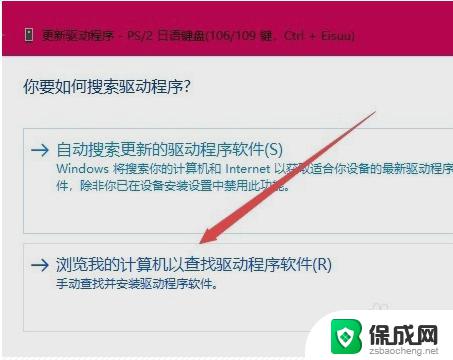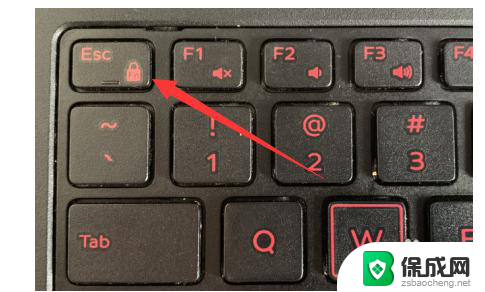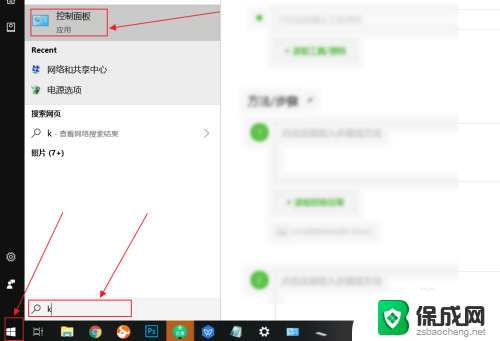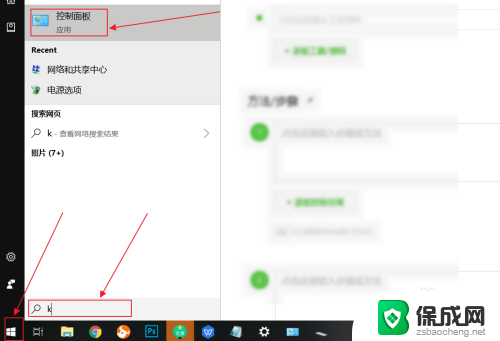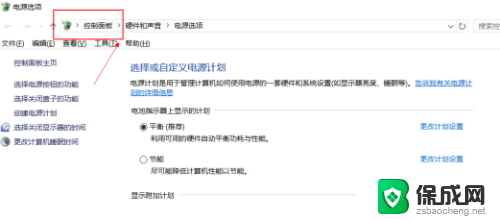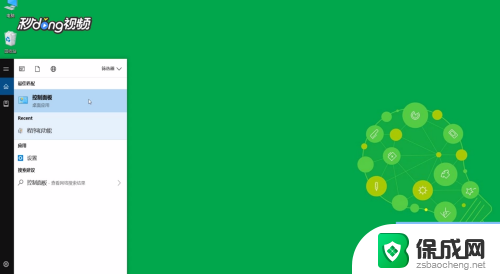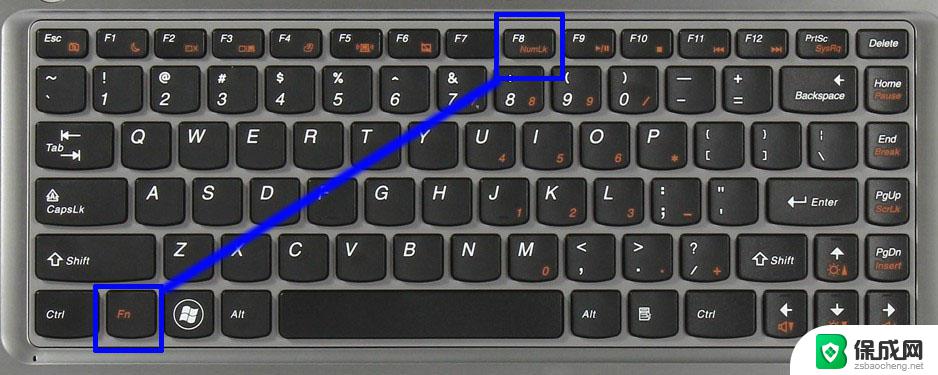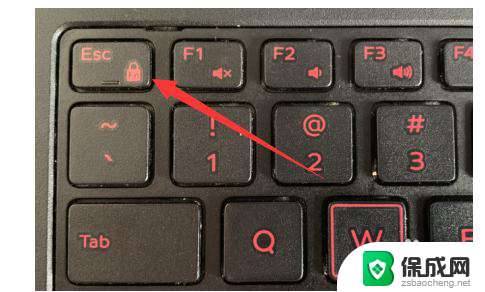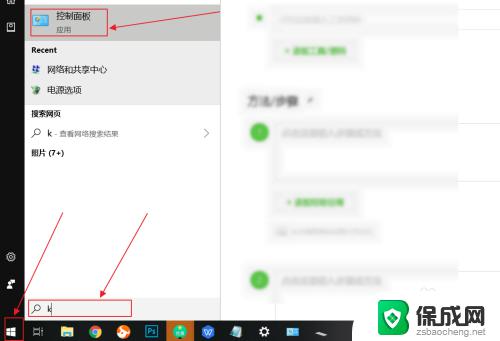如何关闭笔记本自带键盘win10 Windows 10如何关闭屏幕键盘的显示
更新时间:2024-09-30 10:49:44作者:jiang
在使用笔记本电脑时,有时会不小心触发屏幕键盘的显示,给我们的操作带来一些困扰,不过在Win10系统中,关闭屏幕键盘的显示并不是难事。只需要简单的几个步骤,我们就可以轻松地关闭屏幕键盘的显示,让我们更加方便地使用笔记本电脑。接下来让我们一起来了解一下Win10系统下如何关闭屏幕键盘的显示。
方法如下:
1.启动计算机设置,点击"轻松使用"图标。
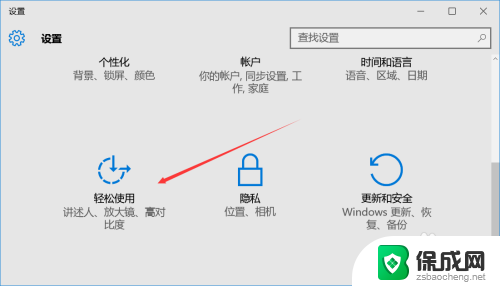
2.点击"键盘"图标,如图所示。
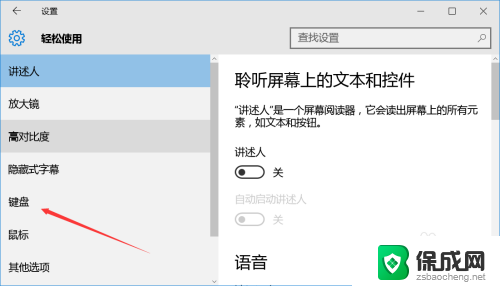
3.关闭"打开屏幕键盘"控制按钮,这样就设置完成了。
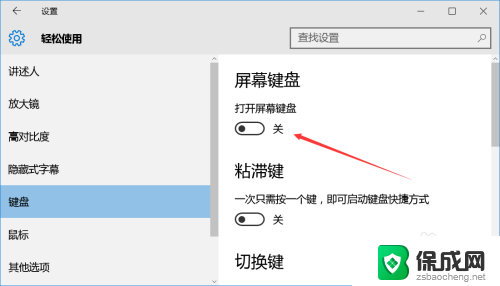
以上就是如何关闭笔记本自带键盘win10的全部内容,如果有遇到这种情况,那么你就可以根据小编的操作来进行解决,非常的简单快速,一步到位。